用通俗易懂的话说:
数据包就像是一个信封。当你写信给某个人时,你将内容写在一张纸上,然后将纸叠起来并放入信封中,就形成了一个完整要发送的数据内容。信封上有发件人和收件人的详细地址,还有一些其他必要的信息,如邮戳。
在网络通信中,你的数据被分割成小块并放入每个数据包中。每个数据包都包含了一部分你要传输的数据,以及一些控制信息,如源地址、目标地址、校验和等。这些数据包具有类似于信封的结构。
类比于信件的传递,数据包也会经过一系列的网络设备,就像邮局、分拣中心等。每个网络设备都会查看数据包的地址信息,并选择最佳的路径将其转发到目标设备。当数据包到达目标设备时,它们被重新组装成完整的数据,就像打开一封信封并阅读信件的内容。数据包就像是内容写在纸上的信件,通过邮递员(网络设备)在网络中传输,最终抵达目标设备,并被重新组装成完整的数据。

从专业领域视角理解:
数据包是计算机网络中的基本单位,用于在网络中传输数据。它是将大块的数据分割成小块,每个小块都被封装在独立的数据包中,并携带了一些必要的控制信息。
数据包通常由首部、有效载荷和尾部组成。
首部(Header):首部包含了数据包的控制信息,如源IP地址、目标IP地址、协议类型、端口号等。这些信息帮助网络设备正确地转发和处理数据包。
有效载荷(Payload):有效载荷是数据包中实际携带的数据内容。这可以是任何形式的数据,如文本、图片、音频或视频等。
尾部(Trailer):尾部通常包含了用于错误检测和校验的字段,比如校验和。校验和可以用于验证数据包在传输过程中是否发生了错误,以确保数据的完整性。
SSH会话数据包
下图是一个SSH建立远程会话大致的数据包

例如我们SSH密钥协商key过程中的相关数据包

其中就包含了时间、源IP、目的IP、源端口、目的端口及协商密钥等主要内容

这里可以简单看一下对应的数据包,主要是告诉对方自己支持的相关加密算法列表、MAC算法列表等。

kex_algorithms:密钥交换算法,用于生成会话密钥
server_host_key_algorithms:服务器主机密钥算法,可以采用的有哪些
encryption_algorithms_client_to_server:对称加密算法,可以采用的有哪些
mac_algorithms_clien_to_server: MAC 算法,主要用于保证数据完整性
HTTP请求数据包
接着我们再看一下比较常见的HTTP请求数据包,HTTP协议的数据包一般包含以下内容:
1. 首部(Header):HTTP数据包的首部包含了控制信息,它们是以键值对的形式组织的。常见的首部字段有:
- 请求行字段(Request Line):包括请求方法(GET、POST等)、URL和HTTP协议的版本号。
- 响应行字段(Response Line):包括状态码、状态短语和HTTP协议的版本号。
- 请求头字段(Request Headers):包括可选的请求头,用于传递附加的信息,如Host、Accept、Content-Type等。
- 响应头字段(Response Headers):包括可选的响应头,用于传递附加的信息,如Server、Content-Type、Content-Length等。
2. 空行:在首部和有效载荷之间,存在一个空行。空行用于分隔首部和有效载荷。
3. 有效载荷(Payload):HTTP数据包的有效载荷是请求或响应的实际数据内容。对于GET请求,有效载荷通常为空;而对于POST请求,有效载荷通常包含要传输的数据。
例如下图是一张访问百度主页的请求数据包
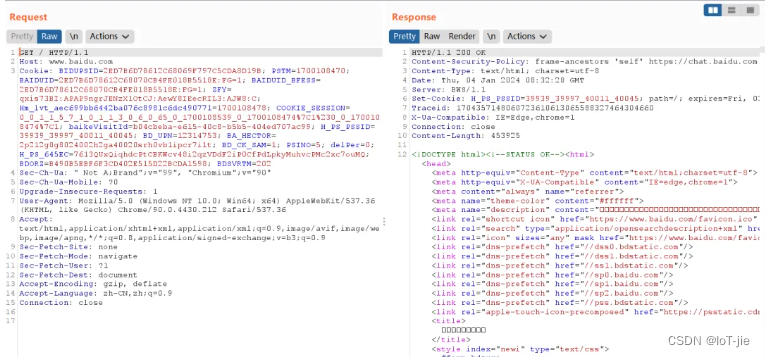
通过左边的请求,右边给出的响应包,经过解析后其实就是百度的首页面

抓包
抓包是指在计算机网络中通过截获、重发、编辑、转存等操作,分析网络数据包的过程。网络数据包是计算机之间进行通信时发送和接收的信息单元。通过抓包,可以查看和分析网络通信中传输的数据,以便诊断网络问题、监控网络流量或进行安全审计。
一、 burp — 抓包分析软件
1. 常用模块介绍
本文仅介绍抓包,剩余内容会在应用系统测评篇中放出,(例如利用burp暴力破解攻击,通过抓包查看前端使用了哪种算法等内容)
1.1 Proxy模块
Proxy代理模块作为 BurpSuite 的核心功能,拦截HTTP/HTTPS的代理服务器,作为一个在浏览器和目标应用程序之间的中间人,允许你拦截,查看,修改在两个方向上的原始数据流。
这个版本的burp可不设置代理,我们直接点击 Open Browser
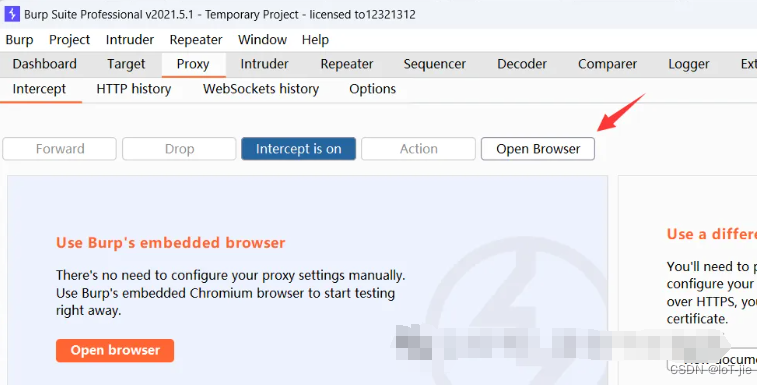
打开浏览器输入网址后,即可抓到对应的数据包

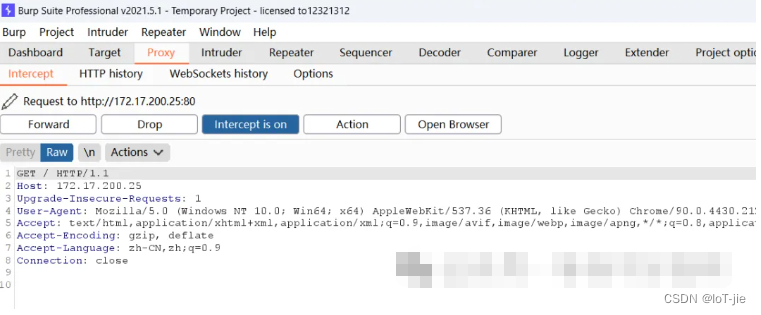
点击放包后,浏览器才能访问到对应的页面
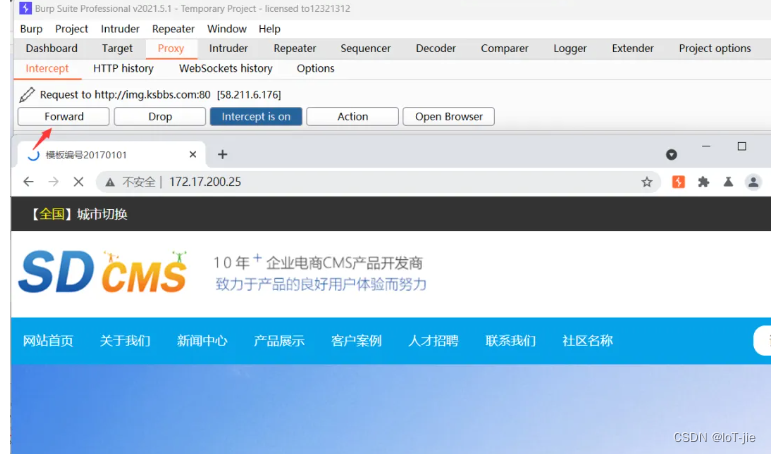
当然,如果觉得自带的不太好用,想用其他的浏览器抓包,那么一般是浏览器上安装对应的插件,这里我们以firefox 举例
打开firefox浏览器,点击右边的扩展菜单栏,选择管理扩展
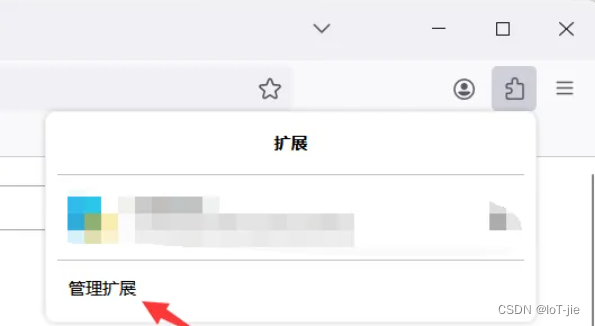
然后在寻找更多附加组件处输入:foxyProxy 回车
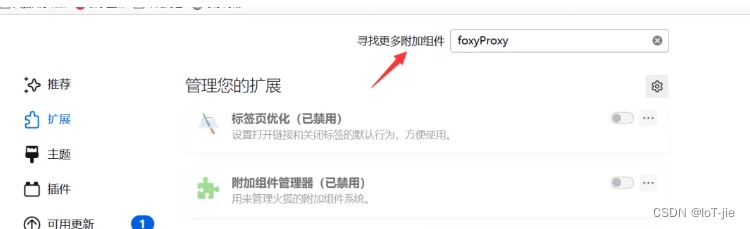
第一个就是,将它安装

安装完毕后,直接点击打开

选择“选项”

点击 Proxies

burp如果设置未进行修改的话,为8080,如做了修改,则将上面的端口号改为修改后对应的端口

完成后点击 save 保存,然后鼠标点击一下,应用burp这个规则

此时我们的burp工具就能拦截到对应的数据包了

2. http数据包简介
例如我们抓取一个后台登陆的数据包,进行简单分析一下
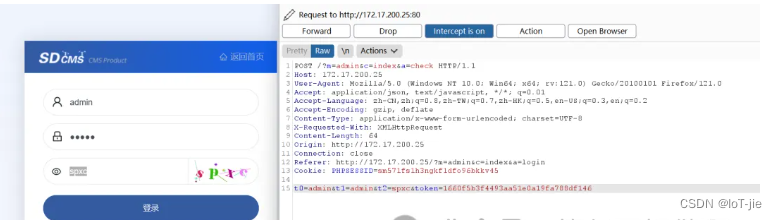
POST /?m=admin&c=index&a=check HTTP/1.1
Host: 172.17.200.25
User-Agent: Mozilla/5.0 (Windows NT 10.0; Win64; x64; rv:121.0) Gecko/20100101 Firefox/121.0
Accept: application/json, text/javascript, */*; q=0.01
Accept-Language: zh-CN,zh;q=0.8,zh-TW;q=0.7,zh-HK;q=0.5,en-US;q=0.3,en;q=0.2
Accept-Encoding: gzip, deflate
Content-Type: application/x-www-form-urlencoded; charset=UTF-8
X-Requested-With: XMLHttpRequest
Content-Length: 64
Origin: http://172.17.200.25
Connection: close
Referer: http://172.17.200.25/?m=admin&c=index&a=login
Cookie: PHPSESSID=sm571fs1h3ngkf1dfo96bkkv45
t0=admin&t1=admin&t2=spxc&token=1660f5b3f4493aa51e0a19fa788df146
下面对每个部分进行简单解释:
① 请求行:POST /?m=admin&c=index&a=check HTTP/1.1
- POST:表示这是一个POST请求方法,用于向服务器提交数据。
- /?m=admin&c=index&a=check:表示请求的路径和参数。在这个例子中,路径为根目录下的admin,控制器为index,方法为check。
- HTTP/1.1:表示所使用的HTTP协议版本。
② 请求头部:
- Host: 172.17.200.25:表示服务器的主机名。
- User-Agent: Mozilla/5.0 (Windows NT 10.0; Win64; x64; rv:121.0) Gecko/20100101 Firefox/121.0:表示浏览器或客户端的相关信息,这里显示的是使用Firefox浏览器版本。
- Accept: application/json, text/javascript, */*; q=0.01:表示客户端能够接受的响应内容类型。
- Accept-Language: zh-CN,zh;q=0.8,zh-TW;q=0.7,zh-HK;q=0.5,en-US;q=0.3,en;q=0.2:表示客户端所支持的语言偏好。
- Accept-Encoding: gzip, deflate:表示客户端能够接受的压缩编码方式。
- Content-Type: application/x-www-form-urlencoded; charset=UTF-8:表示请求主体的数据格式为URL编码形式,字符集为UTF-8。
- X-Requested-With: XMLHttpRequest:表示该请求是由XMLHttpRequest对象发起的。
- Content-Length: 64:表示请求主体的数据长度。
- Origin: http://127.17.200.25:表示请求的来源。
- Connection: close:表示请求完成后关闭连接。
- Referer: http://172.17.200.25/?m=admin&c=index&a=login:表示请求的来源网页。
- Cookie: PHPSESSID=sm571fs1h3ngkf1dfo96bkkv45:表示客户端发送的Cookie数据,这里包含了名为PHPSESSID的会话ID。
③ 请求主体:
t0=admin&t1=admin&t2=spxc&token=1660f5b3f4493aa51e0a19fa788df146:表示具体的表单数据,以URL编码形式展示。其中t0、t1、t2和token为参数名,后面的值为具体的参数值。t0表示输入的用户名、t1表示输入的密码、t2表示输入的验证码。
总结:该POST请求的目的是向服务器提交一些表单数据。请求头部提供了一些附加信息,如请求的主机名、浏览器信息、接受的响应类型等。请求主体中包含了具体的表单数据,也就是我们输入的帐号密码。这整一个数据包就是登录过程的请求。
二、Wireshark 网络抓包分析软件
Wireshark 使用 WinPCAP 作为接口,直接与网卡进行数据报文交换。
打开Wireshark后,我们第一步要做的就是选择对应的网卡,一般正常情况下,笔记本选择"WLAN",有线连接选择对应的"本地连接"。如果是与虚拟机交互的,那么就要选择对应的虚拟机网卡。
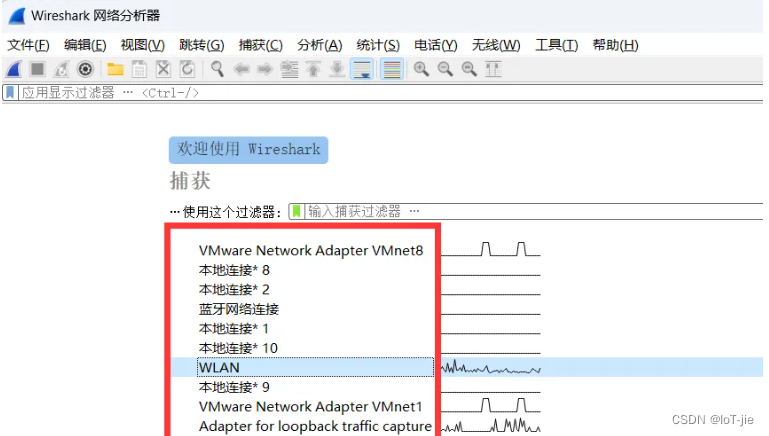
选择完对应的网卡后,会直接抓取数据包,点击红色的按钮可关闭

这里我们演示去抓一个MySQL连接的数据包,在Wireshark捕获的状态下,使用Navicat 远程连接mysql

此时Wireshark界面会有非常多的数据,我们需要在过滤器内输入相应的命令,对数据包进行过滤

下面是一些常用的过滤条件示例:
① 过滤特定IP地址:
- 显示源IP地址为 192.168.1.100 的数据包:ip.src == 192.168.1.100
- 显示目的IP地址为 192.168.1.200 的数据包:ip.dst == 192.168.1.200
- 显示源或目的IP地址为 192.168.1.100 的数据包:ip.addr == 192.168.1.100
② 过滤特定协议:
- 显示所有TCP数据包:tcp
- 显示所有UDP数据包:udp
- 显示所有ICMP数据包:icmp
③ 过滤端口号:
- 显示源或目的端口号为 80 的数据包:tcp.port == 80 or udp.port == 80
④ 组合多个条件:
- 显示源IP地址为 192.168.1.100 并且目的端口号为 80 的TCP数据包:ip.src == 192.168.1.100 and tcp.dstport == 80
像上述 抓取MySQL登录过程的数据包,则需要筛选目的地址为172.17.200.13,端口号为3306的数据包,可以使用以下过滤条件进行过滤:
ip.addr == 172.17.200.13 and tcp.dstport == 3306

通过过滤,我们很快就能找到在这个登录过程中传输了哪些数据

例如我再抓取一个查询表的数据包

由于数据包比较多,我们进行筛选后,可以 右键 → 追踪流→ TCP流
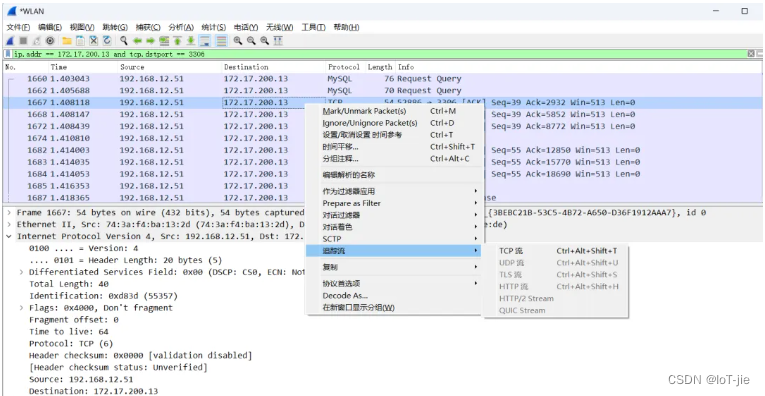
Wireshark中的"追踪流"功能是用于分析和展示特定协议或会话的整个数据流的功能。当观察特定协议或会话时,Wireshark会将相关的数据包按照时间顺序进行排序并展示整个通信过程。通过"追踪流"功能,您可以按照报文的传输顺序,一次性地查看发送和接收的数据包,从而更好地理解协议的交互过程。
在这里我们可以直观的看到刚刚输入的数据,以及数据库返还给我们的数据,均是明文传输,统统被抓取到了

所以要设置SSL连接来保证数据传输过程中的保密性,如果Mysql开启了SSL,不采用SSL则会被拒绝

以上简单介绍了一下常用的抓包工具,仅作为介绍了解使用,更深入的用法需要自行搜索相应资料研究。







 状态管理)






)




